
2022-10-12 12:28:02 编辑:匿名
对于一些动作教学视频来说,往往都需要慢放或者逐帧播放来学习里面的细节,很多播放器都没有按帧数来播放的功能,但是这个完美解码播放器就有,下面就来说一下如何使用。
首先打开完美播放器,点击左下角打开文件导入要放的视频,或者直接将视频拖入到播放器中开始播放。
在播放的过程中鼠标右键播放界面,在弹出的菜单中依次点击【播放】【定位】然后你可以看到有上一帧,下一帧的选项,点击即可。
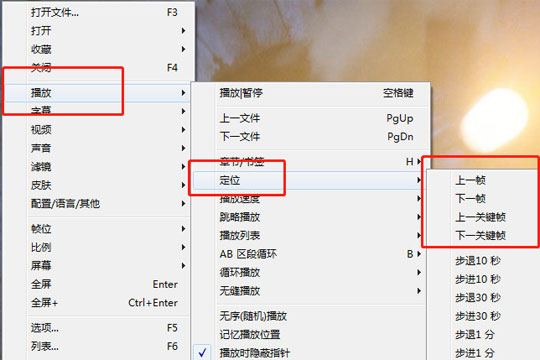
当然了如果你需要不断的进行逐帧播放,那你可以直接通过快捷键来实现,【D】为上一帧,【F】为下一帧。
注意,你只有手动的去通过快捷键来实现逐帧播放,播放器没有自动逐帧播放的功能,你只需按住D或者F键不要松开即可实现快速按帧播放。
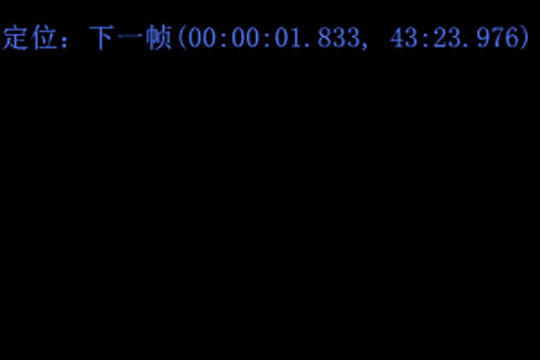
你也可以直接按帧数来精准的将视频跳转到某个时间点,实现的方法就是鼠标右键菜单,依次点击【播放】【定位】【手动定位】,快捷键为【G】,然后你就可以在按帧移动里面选择要跳转的帧数即可,比如图片中的23976表示视频的总共帧数,1565表示当前视频的帧数,你只需要修改当前视频的帧数即可。
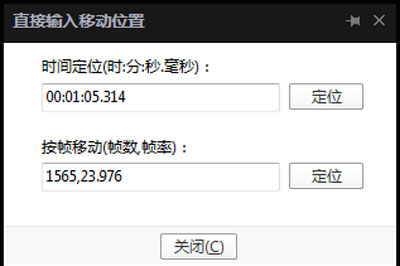
以上就是完美解码逐帧播放的实现方法,小伙伴们快去试一试吧。